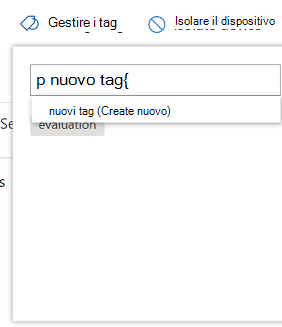Creare e gestire tag di dispositivi
Si applica a:
- Microsoft Defender per endpoint Piano 1
- Microsoft Defender per endpoint Piano 2
- Microsoft Defender XDR
Se si desidera provare Microsoft Defender per endpoint, iscriversi a una versione di valutazione gratuita.
Aggiungere tag nei dispositivi per creare un'affiliazione a un gruppo logico. I tag del dispositivo supportano la mappatura corretta della rete, consentendo di collegare tag diversi per acquisire il contesto e consentire la creazione di elenchi dinamici come parte di un incidente. I tag possono essere usati come filtro nella visualizzazione Inventario dispositivi o per raggruppare i dispositivi. Per altre informazioni sul raggruppamento di dispositivi, vedere Creare e gestire gruppi di dispositivi.
Nota
La creazione di gruppi di dispositivi è supportata in Defender per endpoint Piano 1 e Piano 2.
È possibile aggiungere tag nei dispositivi usando i modi seguenti:
- Usando il portale
- Uso di regole dinamiche per l'assegnazione di tag ai dispositivi
- Impostazione di un valore di chiave del Registro di sistema (Windows)
- Uso della gestione delle impostazioni di sicurezza di Defender per endpoint (macOS/Linux)
- Creazione di un profilo di configurazione (macOS/Linux)
- Creazione di un profilo personalizzato in Microsoft Intune (Windows 10 o versioni successive)
- Uso dei criteri di configurazione delle app in Intune (iOS/Android)
Nota
Potrebbe esserci una certa latenza tra il momento in cui un tag viene aggiunto a un dispositivo e la relativa disponibilità nell'elenco dei dispositivi e nella pagina del dispositivo.
Per aggiungere tag del dispositivo usando l'API, vedere Aggiungere o rimuovere l'API dei tag del dispositivo.
Selezionare il dispositivo in cui gestire i tag. È possibile selezionare o cercare un dispositivo in una delle seguenti visualizzazioni:
Coda degli avvisi: selezionare il nome del dispositivo accanto all'icona del dispositivo dalla coda degli avvisi.
Inventario dispositivi : selezionare il nome del dispositivo dall'elenco dei dispositivi.
Casella di ricerca: selezionare Dispositivo dal menu a discesa e inserire il nome del dispositivo.
È anche possibile accedere alla pagina di avviso tramite le visualizzazioni file e IP.
Selezionare Gestisci tag nella riga Azioni di risposta.
Digitare per trovare o creare tag
I tag vengono aggiunti alla visualizzazione del dispositivo e verranno riflessi anche nella visualizzazione Inventario dispositivi . È quindi possibile usare il filtro Tag per visualizzare l'elenco pertinente dei dispositivi.
Nota
Il filtro potrebbe non funzionare sui nomi di tag che contengono parentesi o virgole.
Quando si crea un nuovo tag, viene visualizzato un elenco di tag esistenti. L'elenco mostra solo i tag creati tramite il portale. I tag esistenti creati dai dispositivi client non verranno visualizzati.
È anche possibile eliminare i tag da questa visualizzazione.
È possibile creare e gestire regole che assegnano e rimuovono automaticamente i tag dai dispositivi in base ai criteri definiti dall'utente direttamente nel portale di Microsoft Defender. Per informazioni dettagliate, vedere i documenti seguenti:
- Gestire i dispositivi con facilità usando regole dinamiche per l'assegnazione di tag ai dispositivi in Microsoft Defender
- Gestione delle regole degli asset - Regole dinamiche per i dispositivi
Nota
Applicabile solo nei dispositivi seguenti:
- Windows 11
- Windows 10 versione 1709 o successiva
- Windows Server, versione 1803 o successiva
- Windows Server 2016
- Windows Server 2012 R2
- Windows Server 2008 R2 SP1
- Windows 8.1
- Windows 7 SP1
Nota
Il numero massimo di caratteri che è possibile impostare in un tag è 200.
I dispositivi con tag simili possono essere utili quando è necessario applicare un'azione contestuale a un elenco specifico di dispositivi.
Usare la voce seguente della chiave del Registro di sistema per aggiungere un tag in un dispositivo:
- Chiave del Registro di sistema:
HKEY_LOCAL_MACHINE\SOFTWARE\Policies\Microsoft\Windows Advanced Threat Protection\DeviceTagging\ - Valore della chiave del Registro di sistema (REG_SZ):
Group - Dati della chiave del Registro di sistema:
Name of the tag you want to set
Nota
Il tag del dispositivo fa parte del report sulle informazioni sul dispositivo generato una volta al giorno. In alternativa, è possibile scegliere di riavviare l'endpoint che trasferisce un nuovo report sulle informazioni sul dispositivo.
Se è necessario rimuovere un tag aggiunto usando la chiave del Registro di sistema precedente, cancellare il contenuto dei dati della chiave del Registro di sistema anziché rimuovere la chiave 'Group'.
Aggiungere tag di dispositivo usando la gestione delle impostazioni di sicurezza di Defender per endpoint
Nota
Applicabile solo nei dispositivi seguenti:
- macOS
- Linux
È possibile usare la gestione delle impostazioni di sicurezza di Defender per endpoint per definire e applicare tag di dispositivo per macOS e Linux. È possibile eseguire questa attività creando criteri di sicurezza per il rilevamento degli endpoint e la risposta. Per informazioni dettagliate, vedere la documentazione seguente.
- Gestire i criteri di sicurezza degli endpoint sui dispositivi collegati a Microsoft Defender per endpoint.
- Gestire i criteri di sicurezza degli endpoint in Microsoft Defender per endpoint
Nota
Applicabile solo nei dispositivi seguenti:
- macOS
- Linux
È possibile usare il profilo di configurazione per impostare il tag del dispositivo per macOS e Linux. Per informazioni dettagliate, vedere la documentazione seguente.
Per macOS, creare un profilo di configurazione (file con estensione plist) e distribuirlo manualmente o tramite lo strumento di gestione che include Intune. Vedere le indicazioni in Impostare le preferenze per Microsoft Defender per endpoint in macOS. Per distribuire il profilo di configurazione con Intune, seguire le indicazioni in Usare le impostazioni personalizzate per i dispositivi macOS in Microsoft Intune.
Per Linux, creare il profilo di configurazione (.json file) e distribuirlo manualmente o tramite lo strumento di gestione. Vedere le indicazioni in Impostare le preferenze per Microsoft Defender per endpoint in Linux
Nota
Applicabile solo nei dispositivi seguenti:
- Windows 10
- Windows 11
È possibile usare Microsoft Intune per definire e applicare i tag del dispositivo. È possibile eseguire questa attività creando un profilo di configurazione del dispositivo usando impostazioni personalizzate in Intune. Per altre informazioni, vedere Creare un profilo con impostazioni personalizzate in Intune.
Nella procedura Crea profilo, per il passaggio 3, scegliere Windows 10 e versioni successive.
Nella sezione Impostazioni OMA-IRU scegliere Stringa per Tipo di dati. Per OMA-URI digitare (o incollare)
./Device/Vendor/MSFT/WindowsAdvancedThreatProtection/DeviceTagging/Group.
Nota
Applicabile solo nei dispositivi seguenti:
- iOS
- Android
È possibile usare Microsoft Intune per definire e applicare tag per i dispositivi mobili. È possibile eseguire questa attività creando un profilo di configurazione dell'app in Intune. Per altre informazioni, vedere le informazioni seguenti.
Contrassegnare i dispositivi mobili con Microsoft Defender per endpoint
Per iOS, seguire le indicazioni in Configurare Microsoft Defender per endpoint nelle funzionalità di iOS.
Per Android, seguire le indicazioni su Configurare Defender per endpoint in funzionalità Android.
Suggerimento
Per saperne di più, Engage con la community Microsoft Security nella community tech: Microsoft Defender per endpoint Tech Community.